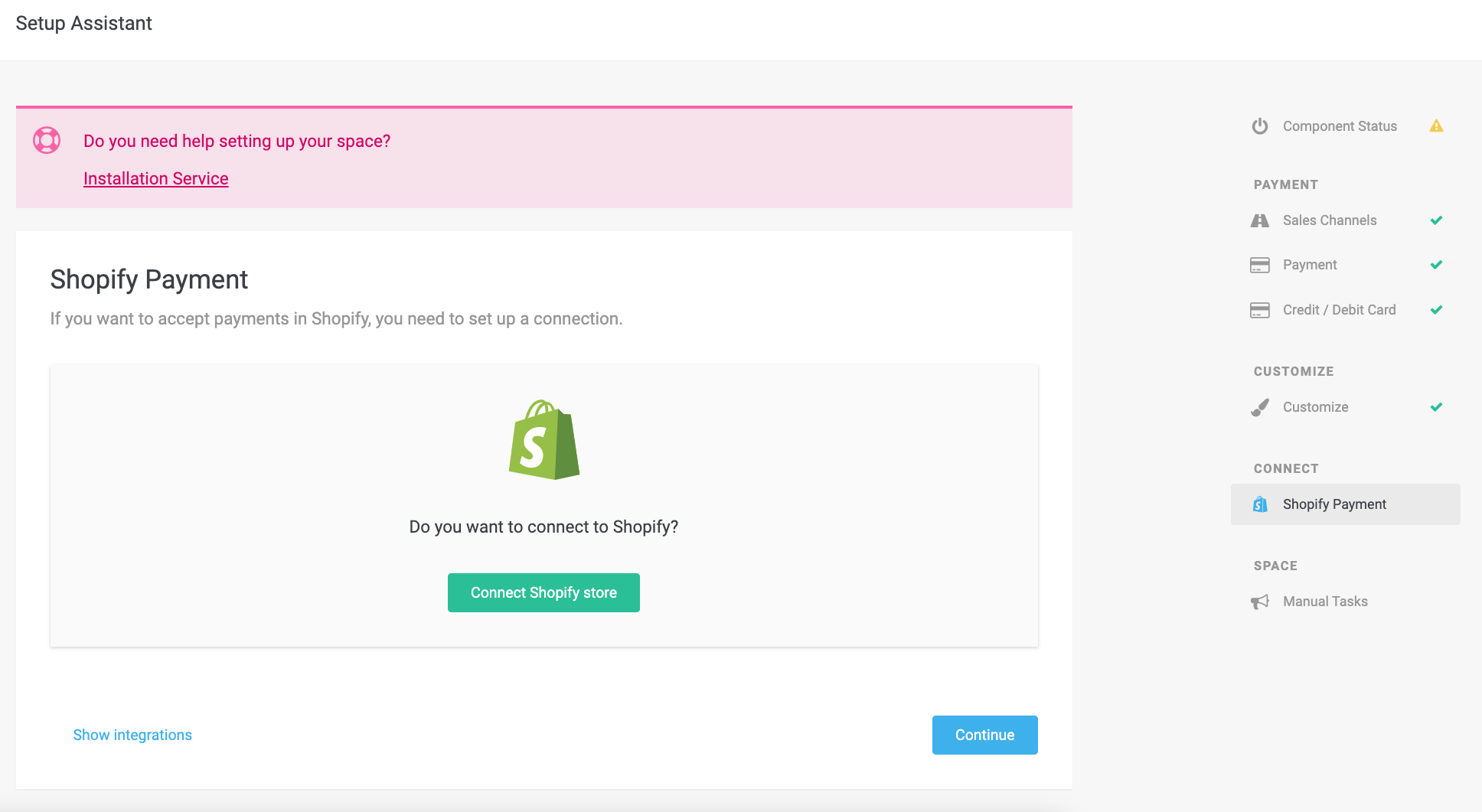
Shopify est une société d’e-commerce canadienne dont le siège se trouve à Ottawa (Ontario), qui développe des logiciels pour les boutiques en ligne et les systèmes de terminaux de paiements. Nous avons construit une intégration dans la passerelle de paiement de Shopify qui vous permet de traiter des transactions avec votre méthode de paiement préférée dans votre boutique Shopify. Veuillez suivre les étapes détaillées sur la façon d’intégrer PostFinance Checkout dans votre backend Shopify.
VEUILLEZ NOTER: Shopify a apporté des modifications à sa plateforme. Pour effectuer des paiements, vous devez installer la nouvelle application de paiement pour Shopify.
Les fonctionnalités suivantes ne sont plus disponibles avec la nouvelle intégration :
-
Abonnements Shopify
-
Formulaire de paiement intégré
-
Les remboursements ainsi que les complétions et les annulations des paiements différés ne doivent être déclenchés qu’à partir du backend de Shopify.
Pour intégrer PostFinance Checkout à votre boutique, vous devez installer l’application Shopify Payment de la méthode de paiement souhaitée.
Vous pouvez connecter votre boutique Shopify via l’intégration Shopify Payment à laquelle vous pouvez accéder directement depuis votre espace : Space > Settings > Shopify Payment
Utilisez l’intégration Shopify Payment pour installer l’application de paiement et la connecter à votre boutique.
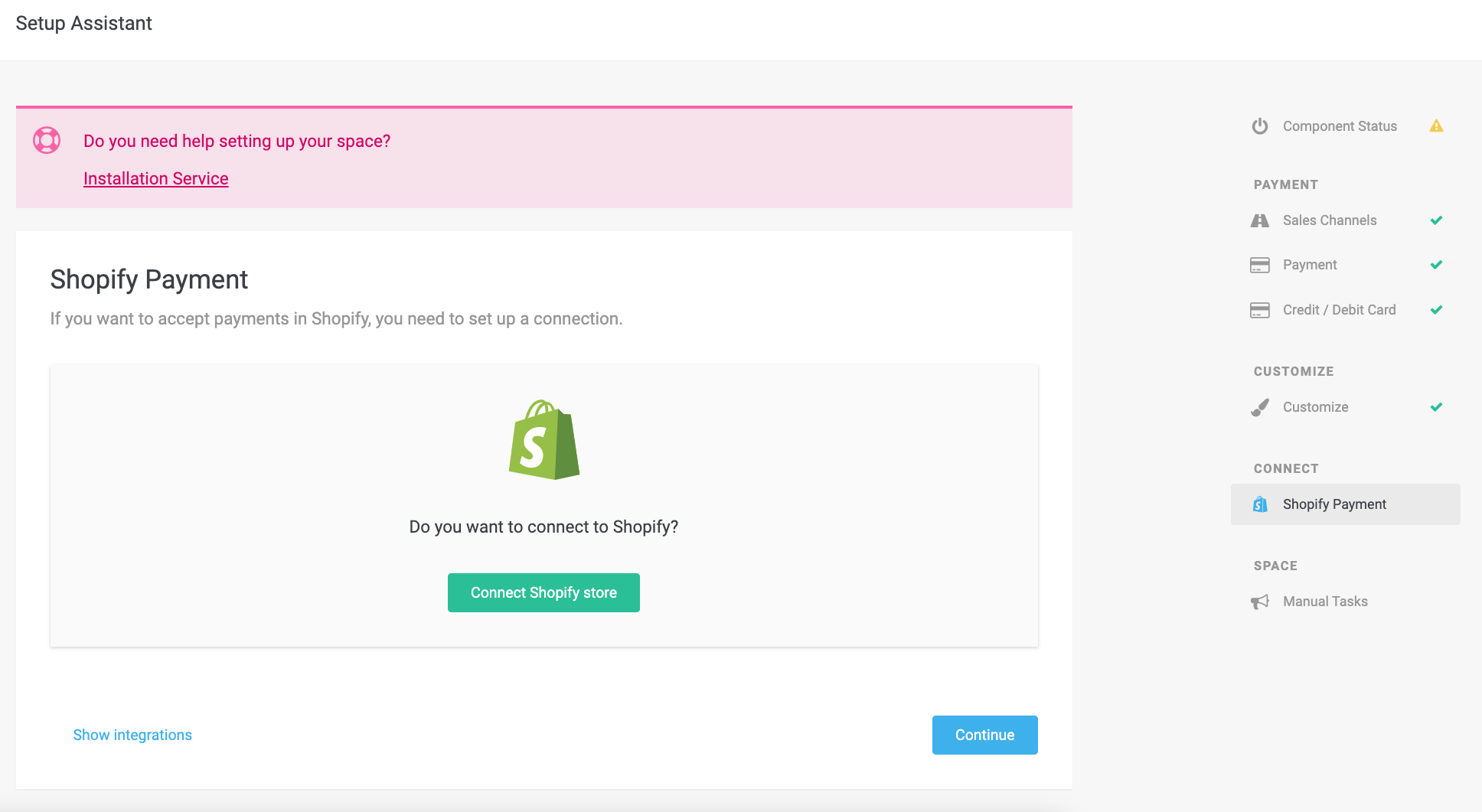
Vous pouvez naviguer vers Space > Settings > Shopify Payment, et y connecter votre boutique Shopify. Veuillez suivre les étapes suivantes pour terminer l’installation :
-
Cliquez sur
Connecter la boutique Shopify. -
Choisissez l’application de paiement préférée et entrez le nom de votre boutique.
-
Vous serez redirigé vers Shopify pour installer l’application de paiement.
-
Configurez et activez l’application de paiement dans Shopify.
Vous pouvez également trouver l’application de paiement dans la liste des fournisseurs de paiement de Shopify
lorsque vous vous rendez dans les Paramètres de votre boutique.
L’application de paiement PostFinance Checkout dans la liste des fournisseurs de paiement de Shopify.
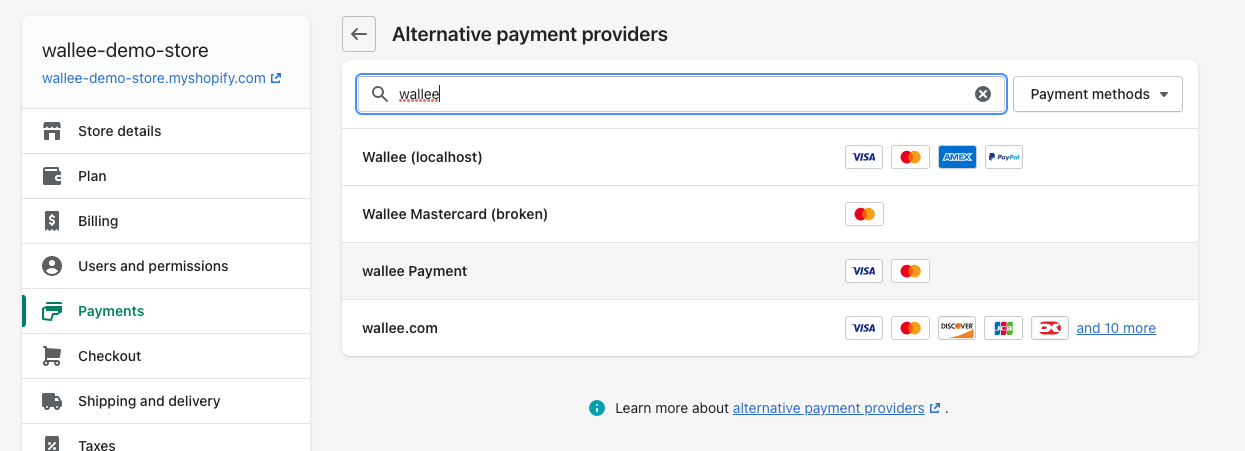
Afin d’accepter des paiements via la passerelle configurée, vous devez vous assurer que vous avez configuré correctement votre processeur, votre méthode de paiement et votre connecteur. Des manuels sur la façon dont le processeur de paiement doit être configuré peuvent être trouvés sur la page Liste des processeurs.
Le processus de paiement est complètement standardisé pour chaque méthode de paiement que vous pouvez traiter. Cela vous permet d’ajouter simplement une méthode de paiement ou un processeur sans avoir à modifier votre configuration Shopify. Une vue d’ensemble des états et des processus de paiement peut se trouver Documentation de paiement.
Dans la section suivante, nous vous donnons un aperçu de la façon dont les états de transaction correspondent avec le graphique d’état de Shopify pour les commandes.
Vous pouvez capturer, annuler et rembourser des transactions directement depuis le backend de Shopify. Veuillez noter que si vous remboursez, annulez ou capturez des transactions dans PostFinance Checkout, les événements ne seront PAS synchronisés dans Shopify.
Pour vos transactions, vous avez la possibilité de n’autoriser le paiement qu’une fois la commande passée. Dans Shopify Settings > Payments, vous avez la possibilité de définir si le paiement doit être effectué immédiatement ou différé.
Choisissez votre méthode de capture de paiement préférée.
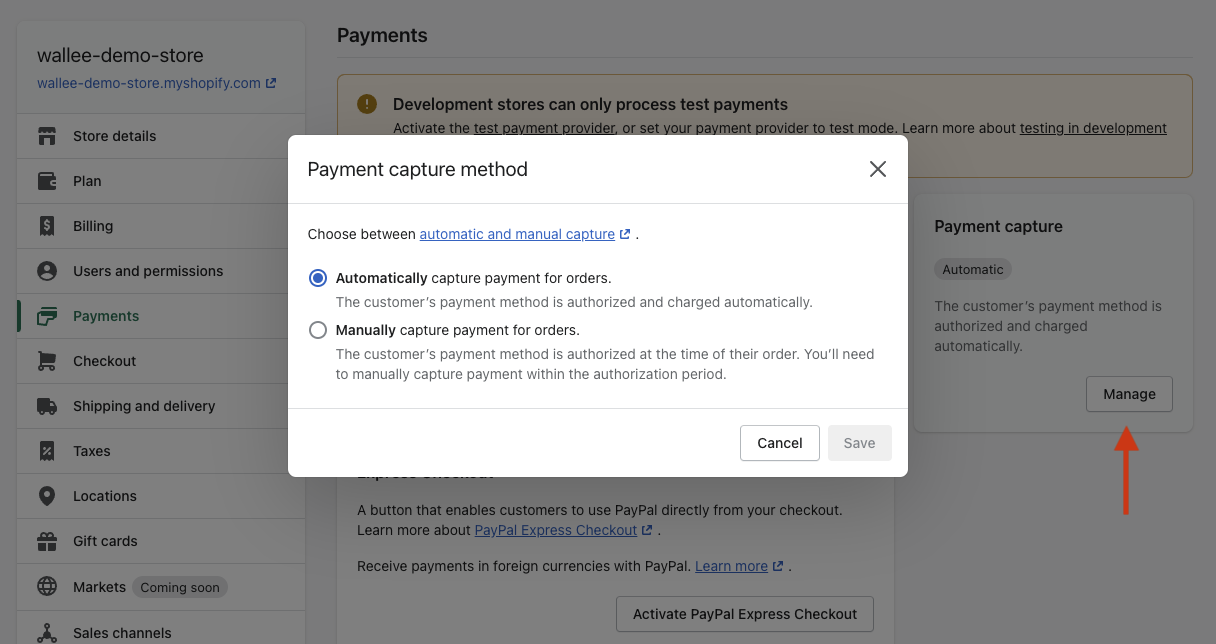
Pour finaliser une transaction dans Shopify, ouvrez la commande et cliquez sur le bouton Capture du paiement.
La commande est ainsi finalisée et ne peut plus être modifiée.
|
Note
|
Lorsque la complétion est en attente dans PostFinance Checkout, la commande restera dans l’état autorisé dans Shopify. |
Capture une transaction.
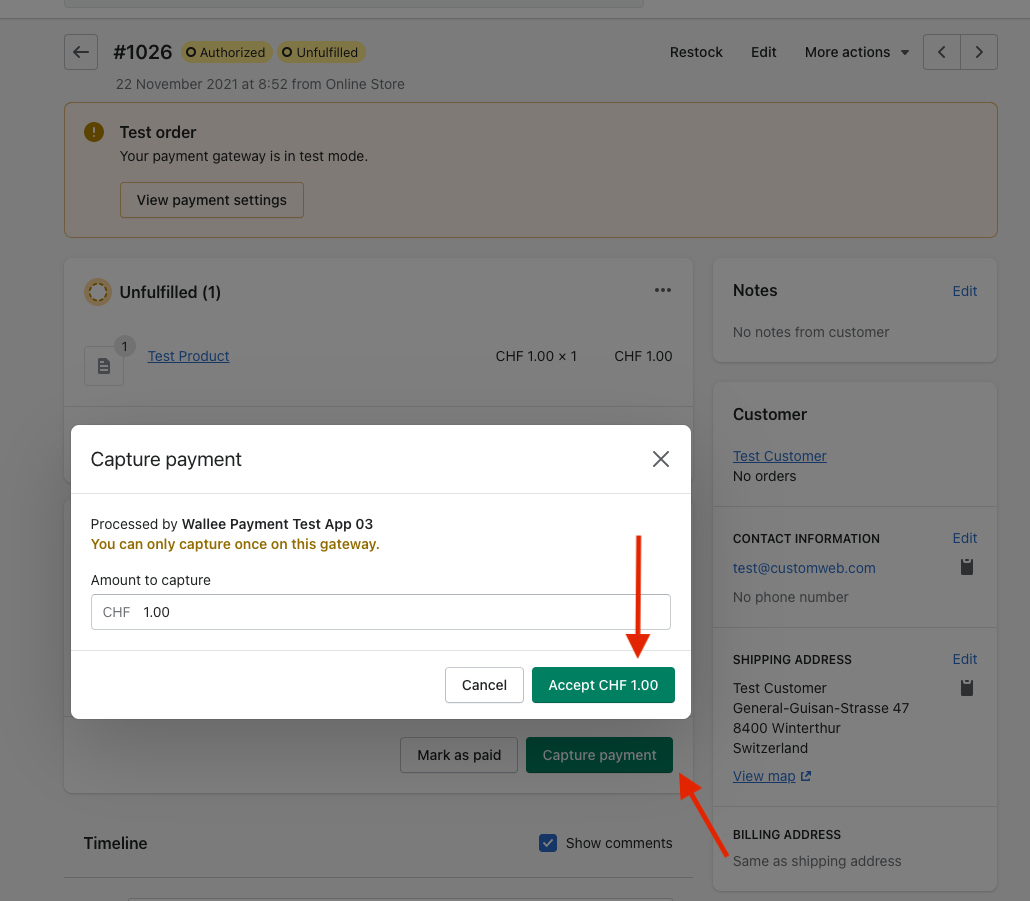
Complétion des paiements différés
Certains commerçants ne souhaitent autoriser les transactions et lancer le processus d’exécution qu’une fois que tous les articles peuvent être expédiés.
C’est possible, mais il convient de respecter certaines procédures. Si vous avez configuré l’achèvement du paiement pour qu’il soit différé, vous devez capturer la transaction avant de lancer l’expédition, car il peut arriver que l’exécution échoue.
Si vous voulez être sûr de ne pas expédier des articles pour lesquels vous n’avez pas été payé, vous devez reporter
l’expédition jusqu’à ce que l’état "Livrer" soit atteint.
La transaction passera à l’état Authorié dans PostFinance Checkout et dans Shopify après sa création. Si vous souhaitez
lancer le processus d’exécution, assurez-vous de lancer le processus de complétion comme décrit ci-dessus.
Une fois le processus terminé, la commande passera à l’état Livrer dans PostFinance Checkout et à l’état Payé dans Shopify.
Vous pouvez maintenant lancer le processus d’exécution de la commmande.
|
Warning
|
La complétion de la transaction ne peut être effectuée que du côté de la boutique Shopify. Veuillez éviter d’effectuer la complétion de la transaction à partir de PostFinance Checkout afin d’éviter toute incohérence. |
Pour annuler une transaction, cliquez sur le bouton Autres actions, puis sur le bouton Annuler la commande.
|
Note
|
Vous ne pouvez annuler que les transactions qui ne sont pas encore terminées. |
Annuler une transaction.
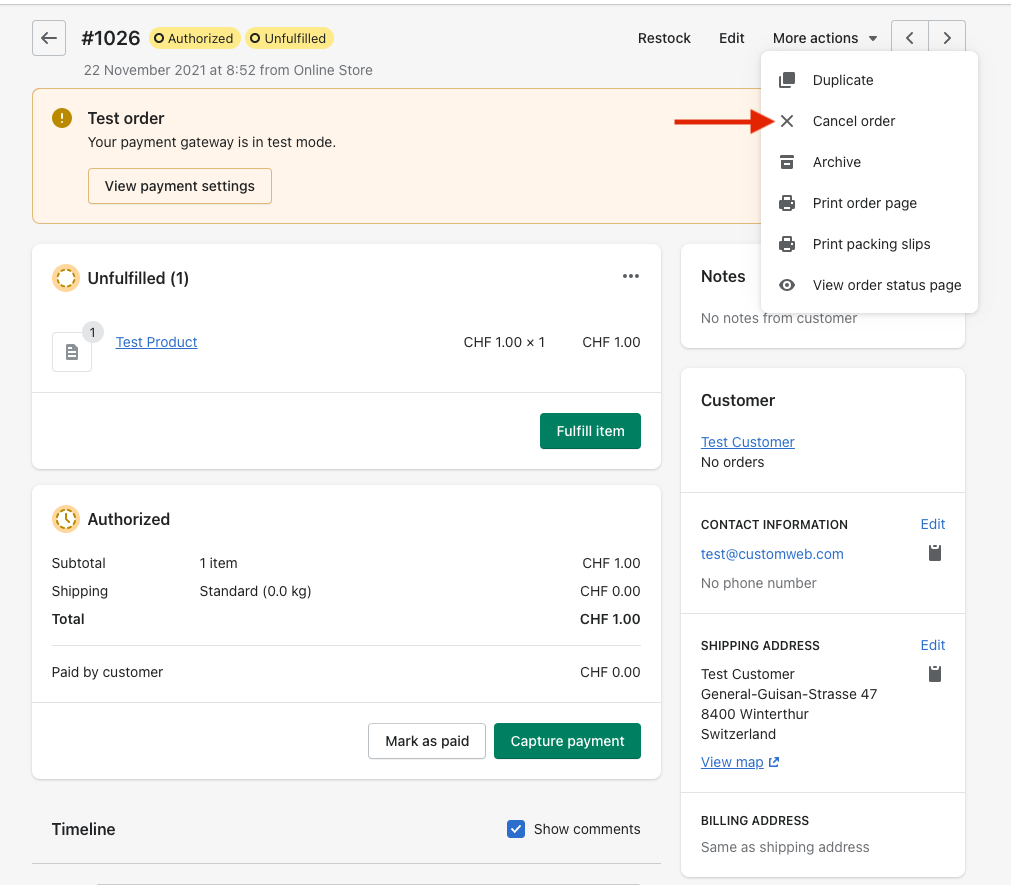
|
Warning
|
l’annulation de la transaction ne peut être effectuée que du côté de la boutique Shopify. Veuillez éviter d’effectuer l’annulation de la transaction à partir de PostFinance Checkout afin d’éviter toute incohérence. |
Vous avez la possibilité de rembourser des transactions déjà effectuées. Pour ce faire, ouvrez la commande.
En cliquant sur Refund, la fenêtre de remboursement s’affiche.
Remboursement d’une transaction.

REMARQUE : Assurez-vous que le connecteur qui a traité ce paiement prend en charge la fonction de remboursement. Pour ce faire, consultez le document suivant liste des processeurs et vérifiez le connecteur du processeur.
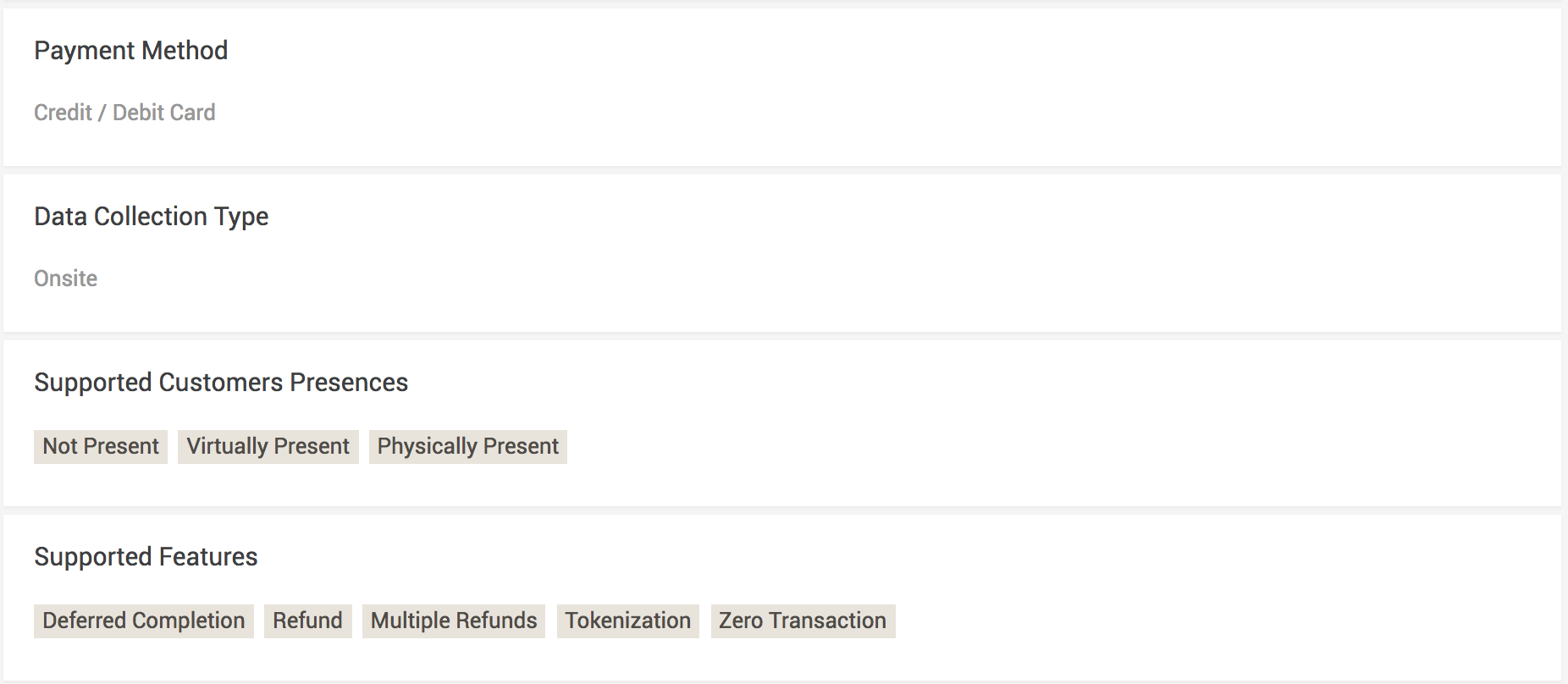
Vous pouvez effectuer des remboursements en fonction de la quantité de produits. Pour ce faire, entrez le nombre de produits que vous souhaitez rembourser à votre client.
Rembourser une transaction.
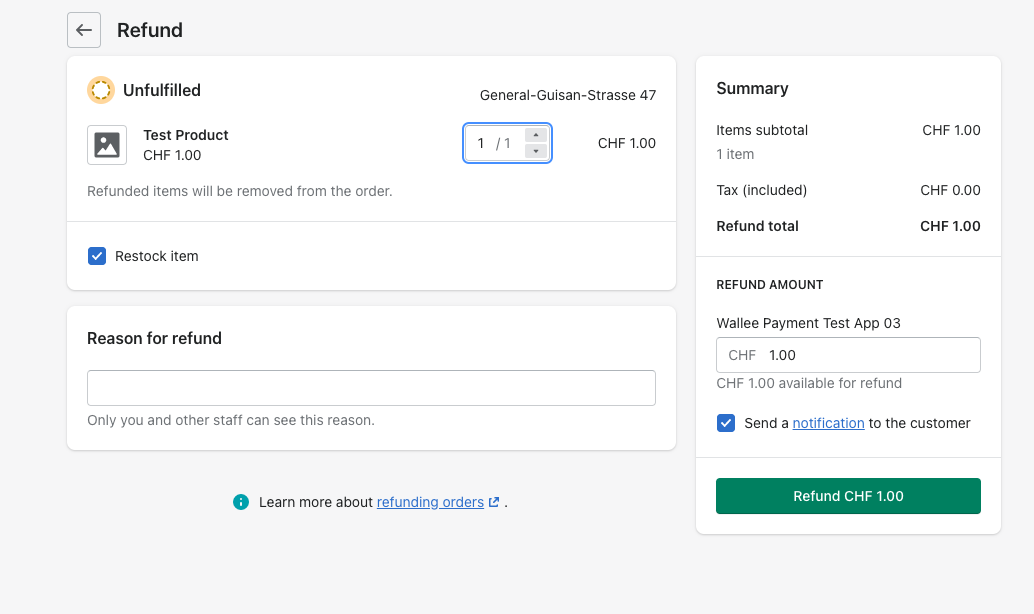
Vous pouvez effectuer autant de remboursements individuels que vous le souhaitez jusqu’à ce que vous ayez atteint la quantité de la commande initiale.
|
Note
|
il peut s’écouler un certain temps avant que vous ne voyiez le remboursement dans Shopify. Les remboursements ne seront visibles qu’une fois qu’ils auront été traités avec succès par votre processeur, et si les remboursements sont pris en charge par ce dernier. |
|
Warning
|
le remboursement de la transaction ne peut être effectué qu’à partir de la boutique Shopify. Veuillez éviter d’effectuer des remboursements à partir de PostFinance Checkout afin d’éviter toute incohérence. |
Si une livraison n’a pas été effectuée, l’état de la commande sera Authorisé. Cela se produit lorsque la transaction n’a
pas encore atteint l’état "Livrer" dans PostFinance Checkout.
Il y a essentiellement deux raisons pour lesquelles cela peut se produire :
-
La transaction n’est pas complété. Si c’est le cas, vous devrez complété la transaction comme décrit ci-dessus.
-
Nous ne sommes pas en mesure de vous dire si vous pouvez honorer la commande. La décision de livraison est généralement prise automatiquement. Si ce n’est pas le cas dans le délai imparti, nous générons une tâche manuelle.
Vous trouverez plus d’informations sur les tâches manuelles dans notre lien:/doc/manual-tasks [Documentation sur les tâches manuelles].
Notre intégration de Shopify Payment offre maintenant le support des informations au niveau des articles. Pour les activer, il vous suffit d’installer une application supplémentaire dans votre boutique Shopify et cette fonctionnalité sera ajoutée à votre boutique.
|
Warning
|
Veuillez noter que les droits de douane ne sont pas pris en charge avec l’utilisation de l’application Line Item. Si vous souhaitez utiliser des droits de douane, n’installez pas l’application complémentaire. |
|
Warning
|
L’application Line Item n’est pas compatible avec l’application de paiement par carte de crédit Onsite de Shopify. |

